لا أحد يحب أن يفعل الأشياء بالطريقة الصعبة ، ولهذا السبب لدينا اختصارات لوحة المفاتيح! سننظر إلى الاختصارات التي يمكنك استخدامها في جداول بيانات Google لتوفير الوقت لبعض الوقت.
ليست هذه قائمة كاملة بجميع اختصارات لوحة المفاتيح المتوفرة في أوراق Google بأي حال من الأحوال. لقد قصرنا قائمتنا على تلك الأكثر فائدة بشكل عام. هناك الكثير مما يمكنك استكشافه إذا لم تتمكن من العثور على ما تبحث عنه في هذا الدليل.
لفتح قائمة اختصارات لوحة المفاتيح في أوراق Google ، اضغط على Ctrl + / (Windows و Chrome OS) و Cmd + / (macOS) إذا كنت ترغب في رؤية القائمة الكاملة ، فراجع صفحة دعم صحائف Google.
إجراءات البرنامج العامة
تعمل اختصارات لوحة المفاتيح هذه على تسهيل تنفيذ الإجراءات الشائعة ، مثل نسخ الخلايا أو تحديد صفوف أو أعمدة:
- Ctrl + C (Windows/ Chrome OS) أو Cmd + C (macOS): نسخ الخلايا المحددة إلى الحافظة.
- Ctrl + X (Windows/ Chrome OS) أو Cmd + X (macOS): قطع الخلايا المحددة إلى الحافظة.
- Ctrl + V (Windows/ Chrome OS) أو Cmd + V (macOS): الصق محتويات الحافظة على الورقة.
- Ctrl + Shift + V (Windows/ نظام التشغيل Chrome) أو Cmd + Shift + V (نظام التشغيل MacOS): الصق قيم الحافظة فقط.
- Ctrl + Space (Windows/ نظام التشغيل Chrome أو Cmd + Space (macOS): حدد العمود بأكمله.
- التحول + الفضاء (Windows/ نظام التشغيل Chrome أو Shift + Space (نظام التشغيل MacOS): حدد الصف بأكمله.
- Ctrl + A (Windows/ نظام التشغيل Chrome أو Cmd + A (macOS): حدد جميع الخلايا.
- Ctrl + Z (Windows/ Chrome OS) أو Cmd + Z (macOS): التراجع عن إجراء.
- Ctrl + Y (Windows/ نظام التشغيل Chrome أو Cmd + Y (macOS): إعادة العمل.
- السيطرة + F (Windows/ Chrome OS) أو Cmd + F (macOS): البحث في ورقة.
- Ctrl + H (Windows/ Chrome OS) أو Cmd + H (macOS): البحث واستبدالها في الورقة.
- إزاحة + F11 (Windows فقط): إدراج ورقة جديدة.
- CTRL + ALT + شيفت + H (Windows/ نظام التشغيل Chrome أو Cmd + Option + Shift + H (نظام التشغيل MacOS): افتح سجل مراجعة جدول البيانات.
تنسيق الخلايا
تحتوي صحائف Google على أكوام من الاختصارات التي يمكنك استخدامها لتنسيق الخلايا. هذه هي الاختصارات التي تستخدمها للقيام بأشياء مثل الخط المائل أو النص الغامق ، أو تنسيق بيانات الخلايا إلى الأسس:
- Ctrl + B (Windows/ Chrome OS) أو Cmd + B (macOS): بالخط العريض.
- Ctrl + I (Windows/ Chrome OS) أو Cmd + I (macOS): مائلة.
- Ctrl + U (Windows/ Chrome OS) أو Cmd + U (macOS): التأكيد.
- Ctrl + Shift + E (Windows/ نظام التشغيل Chrome أو Cmd + Shift + E (نظام التشغيل MacOS): مركز محاذاة الخلية.
- Ctrl + Shift + L (Windows/ نظام تشغيل Chrome) أو Cmd + Shift + L (macOS): اليسار محاذاة الخلية
- Ctrl + Shift + R (Windows/ نظام التشغيل Chrome أو Cmd + Shift + R (نظام التشغيل MacOS): محاذاة اليمين خلية.
- السيطرة +. (Windows/ Chrome OS) أو Cmd + ؛ (ماك): أدخل التاريخ الحالي.
- Alt + Shift + 7 (Windows/ نظام التشغيل Chrome أو Cmd + Shift + 7 (نظام التشغيل MacOS): تطبيق حد خارجي على الخلايا المحددة.
- Alt + Shift + 6 (Windows/ نظام تشغيل Chrome) أو Option + Shift + 6 (نظام التشغيل MacOS): إزالة الحدود من الخلايا المحددة.
- Ctrl + Shift + 1 (Windows/ Chrome OS / macOS): شكل عشري.
- Ctrl + Shift + 2 (Windows/ Chrome OS / macOS): تنسيق مع مرور الوقت.
- Ctrl + Shift + 3 (Windows/ Chrome OS / macOS): تنسيق كتاريخ.
- Ctrl + Shift + 4 (Windows/ Chrome OS / macOS): تنسيق كعملة.
- Ctrl + Shift + 5 (Windows/ Chrome OS / macOS): تنسيق كنسبة مئوية.
- Ctrl + Shift + 6 (Windows/ Chrome OS / macOS): تنسيق باعتباره الأس.
- Ctrl + (Windows/ Chrome OS) أو Cmd + ((macOS): امسح كل التنسيقات من الخلايا المحددة.
نقل حول جدول بيانات
يمكنك التنقل حول جدول البيانات الخاص بك بسرعة دون لمس الماوس! باستخدام هذه الاختصارات المفيدة ، يمكنك الضغط بين الصفوف والأعمدة:
- يسار / يمين / أعلى / سهم لأسفل: حرك خلية واحدة إلى اليسار أو اليمين أو لأعلى أو لأسفل.
- Ctrl + السهم الأيسر / الأيمن (Windows/ نظام التشغيل Chrome أو Ctrl + Option + السهم الأيسر / الأيمن (macOS): الانتقال إلى الخلية الأولى أو الأخيرة مع البيانات في صف واحد.
- Ctrl + سهم لأعلى / لأسفل (Windows/ نظام التشغيل Chrome أو Ctrl + Option + سهم لأعلى / لأسفل (نظام التشغيل MacOS): الانتقال إلى الخلية الأولى أو الأخيرة مع البيانات في عمود.
- الصفحة الرئيسية (Windows) ، البحث + السهم الأيسر (Chrome OS) ، أو Fn + السهم الأيسر (macOS): الانتقال إلى بداية صف واحد.
- النهاية (Windows) ، البحث + السهم الأيمن (Chrome OS) ، أو Fn + السهم الأيمن (macOS): الانتقال إلى نهاية صف واحد.
- Ctrl + الصفحة الرئيسية (Windows) أو Ctrl + Search + السهم الأيسر (نظام التشغيل Chrome) أو Cmd + Fn + السهم الأيسر (macOS): الانتقال إلى بداية الورقة (A1).
- Ctrl + End (Windows) ، Ctrl + Search + سهم يمين (Chrome OS) ، أو Cmd + Fn + سهم يمين (macOS): الانتقال إلى نهاية الورقة.
- Ctrl + مسافة للخلف (Windows/ نظام التشغيل Chrome أو Cmd + Backspace (macOS): قم بالتمرير مرة أخرى إلى الخلية النشطة.
- Alt + Down / Up Arrow (Windows/ نظام التشغيل Chrome) أو سهم لأسفل / لأعلى للخيار + إذا لديك أكثر من ورقة واحدة في الملف الحالي ، استخدم هذا الاختصار للتنقل إلى الورقة التالية أو السابقة.
- البديل + SHIFT + K (Windows/ Chrome OS) أو Option + Shift + K (macOS): عرض قائمة بجميع الأوراق.
- CTRL + ALT + شيفت + M (Windows/ نظام التشغيل Chrome أو Ctrl + Cmd + Shift + M (macOS): انقل التركيز خارج جدول البيانات.
استخدام الصيغ
تكون هذه الاختصارات مفيدة عندما تكتب الصيغ في جدول البيانات الخاص بك:
- السيطرة + ~: عرض كل الصيغ في الورقة.
- Ctrl + Shift + Enter (Windows/ Chrome OS) أو Cmd + Shift + Enter (macOS): أدخل صيغة صفيف (عند إدخال صيغة ، اكتب "=" أولاً).
- F1 (Windows) أو Fn + F1 (macOS): مساعدة صيغة كاملة أو مدمجة (عند كتابة صيغة).
- F9 (Windows) أو Fn + F9 (macOS): تبديل معاينات نتيجة الصيغة (عند كتابة صيغة).
إضافة أو تغيير الصفوف والأعمدة على جهاز كمبيوتر
إذا كنت ترغب في تكرار بيانات إحدى الخلايا في نطاق محدد أو إخفاء أو حذف أعمدة أو صفوف ، اتبع الاختصارات أدناه.
نظرًا لأن Google يحب أن يجعل الأمور معقدة ، فهناك بعض الأوامر الخاصة بالمتصفح لاختصارات لوحة المفاتيح هذه إذا كنت تستخدم Chrome. إذا كنت كذلك ، فما عليك سوى اتباع الأوامر ، ثم قم بإضافة اختصار "Chrome" لإكمال الأوامر الخاصة بالمتصفح:
- السيطرة + D: تكرار البيانات من العمود الأول من النطاق المحدد لأسفل.
- السيطرة + R: تكرار البيانات من الصف الأول من النطاق المحدد إلى اليمين.
- السيطرة + أدخل: تكرار البيانات من الخلية الأولى من النطاق المحدد في الخلايا الأخرى.
- CTRL + ALT + 9: إخفاء الصفوف.
- على Ctrl + Shift + 9: إظهار الصفوف.
- CTRL + ALT + 0: إخفاء الأعمدة.
- على Ctrl + Shift + 0: إظهار الأعمدة.
- البديل + I، ثم R (Chrome) أو Alt + Shift + I، ثم R (المتصفحات الأخرى): إدراج الصفوف أعلاه.
- البديل + I، ثم W (Chrome) أو Alt + Shift + I، ثم W (المتصفحات الأخرى): إدراج الصفوف أدناه.
- البديل + I، ثم C (Chrome) أو Alt + Shift + I، ثم C (المتصفحات الأخرى): أدخل الأعمدة إلى اليسار.
- البديل + I، ثم O (Chrome) أو Alt + Shift + I، ثم يا (المتصفحات الأخرى): أدخل الأعمدة على اليمين.
- البديل + E، ثم D (Chrome) أو Alt + Shift + E، ثم D (المتصفحات الأخرى): حذف الصفوف.
- البديل + E، ثم E (Chrome) أو Alt + Shift + E، ثم E (المتصفحات الأخرى): حذف الأعمدة.
إضافة أو تغيير الصفوف والأعمدة على ماك
إذا كنت تستخدم Mac ، فاتبع هذه الاختصارات لإضافة أو إزالة أو تغيير الصفوف والأعمدة في أوراق Google:
- كمد + D: تكرار البيانات من العمود الأول من النطاق المحدد لأسفل.
- كمد + R: تكرار البيانات من الصف الأول من النطاق المحدد إلى اليمين.
- كمد + أدخل: تكرار البيانات من الخلية الأولى من النطاق المحدد في الخلايا الأخرى.
- كمد + خيار + 9: إخفاء صف.
- كمد + شيفت + 9: إظهار صف واحد.
- كمد + خيار + 0: إخفاء العمود.
- كمد + شيفت + 0: إظهار العمود.
- السيطرة + خيار + I، ثم R: إدراج الصفوف أعلاه.
- السيطرة + خيار + I، ثم W: إدراج الصفوف أدناه.
- السيطرة + خيار + I، ثم C: أدخل الأعمدة إلى اليسار.
- السيطرة + خيار + I، ثم يا: أدخل الأعمدة على اليمين.
- السيطرة + خيار + E، ثم د: حذف الصفوف.
- السيطرة + خيار + E، ثم E: حذف الأعمدة.
الوصول إلى القوائم على جهاز كمبيوتر
يمكنك استخدام الاختصارات التالية على جهاز كمبيوتر للوصول إلى كل عنصر القائمة. Note تختلف معظمها قليلاً في Chrome:
- Alt + F (Chrome) أو Alt + Shift + F (المتصفحات الأخرى): الوصول إلى القائمة ملف.
- Alt + E (Chrome) أو Alt + Shift + E (المتصفحات الأخرى): الوصول إلى القائمة تحرير.
- Alt + V (Chrome) أو Alt + Shift + V (المتصفحات الأخرى): الوصول إلى القائمة عرض.
- Alt + I (Chrome) أو Alt + Shift + I (المتصفحات الأخرى): الوصول إلى القائمة إدراج.
- Alt + O (Chrome) أو Alt + Shift + O (المتصفحات الأخرى): الوصول إلى القائمة تنسيق.
- Alt + T (Chrome) أو Alt + Shift + T (المتصفحات الأخرى): الوصول إلى القائمة أدوات.
- Alt + H (Chrome) أو Alt + Shift + H (المتصفحات الأخرى): الوصول إلى قائمة المساعدة.
- Alt + A (Chrome) أو Alt + Shift + A (المتصفحات الأخرى): الوصول إلى قائمة إمكانية الوصول (موجودة عند تمكين دعم قارئ الشاشة).
- تحول + انقر بزر الماوس الأيمن: عرض قائمة سياق المتصفح (افتراضيًا ، تتخطى أوراق Google قائمة سياق المتصفح الخاصة بك بقائمة خاصة بها).
- على Ctrl + Shift + F: Switch إلى الوضع المضغوط (إخفاء القوائم).
الوصول إلى القوائم على ماك
يمكنك استخدام الاختصارات التالية على جهاز Mac للوصول إلى كل عنصر قائمة:
- السيطرة + خيار + F: افتح ال القائمة ملف.
- السيطرة + خيار + E: افتح القائمة تحرير.
- السيطرة + خيار + V: افتح القائمة عرض.
- السيطرة + خيار + I: افتح قائمة "إدراج".
- السيطرة + خيار + O: افتح ال قائمة التنسيق.
- السيطرة + خيار + T: افتح قائمة الأدوات.
- السيطرة + خيار + H: افتح قائمة المساعدة.
- السيطرة + خيار + A: افتح قائمة إمكانية الوصول (موجودة عند تمكين دعم قارئ الشاشة).
- كمد + خيار + شيفت + K: افتح قائمة أدوات الإدخال (متوفرة في جميع المستندات التي تحتوي على لغات غير لاتينية).
- كمد + شيفت + F: Switch إلى الوضع المضغوط (إخفاء القوائم).
- تحول + انقر بزر الماوس الأيمن: عرض قائمة سياق المتصفح (افتراضيًا ، تتخطى أوراق Google قائمة سياق المتصفح الخاصة بك بقائمة خاصة بها).
الوصول إلى Microsoft Excel اختصارات لوحة المفاتيح
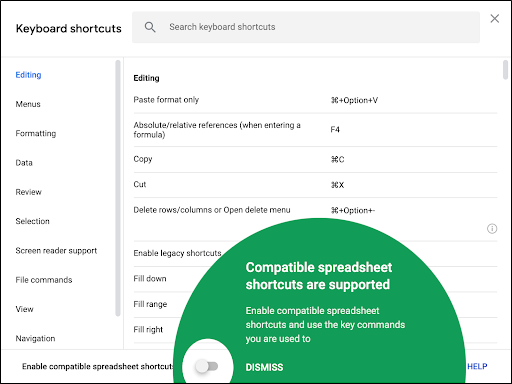 جوجل
جوجلاعتبارًا من May 2019 ، تسمح لك Google باستخدام اختصارات لوحة المفاتيح المألوفة من برامج جداول البيانات المعروفة الأخرى. يجب عليك تمكين هذا الخيار ، ولكن فيما يلي كيفية القيام بذلك:
من جدول بيانات Google Sheets ، انقر فوق مساعدة> اختصارات لوحة المفاتيح. بدلاً من ذلك ، اضغط على Ctrl + / (Windows/ Chrome OS) أو Cmd + / (macOS).
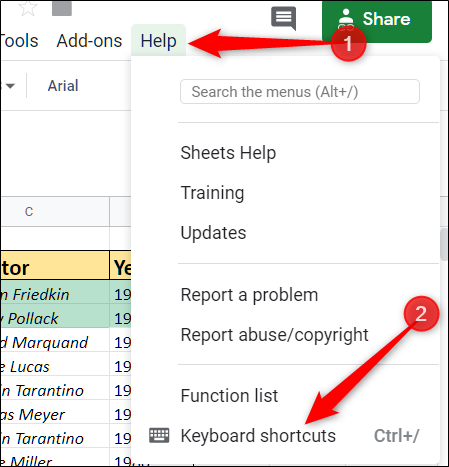
في الجزء السفلي من النافذة ، قم بالتبديل إلى "تمكين اختصارات جدول البيانات المتوافقة".
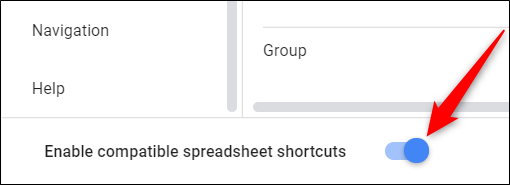
هذا كل ما في الامر! جميع الاختصارات التي تعلمتها متاحة الآن في أوراق Google. للاطلاع على قائمة كاملة ، انقر فوق "عرض الاختصارات المتوافقة" بجوار مفتاح التبديل.

نأمل أن تجعل كل هذه الاختصارات عملك أسهل كثيرًا! إذا لم تجد الشخص الذي تحتاجه ، فتوجه إلى صفحة دعم Google للمزيد من.
